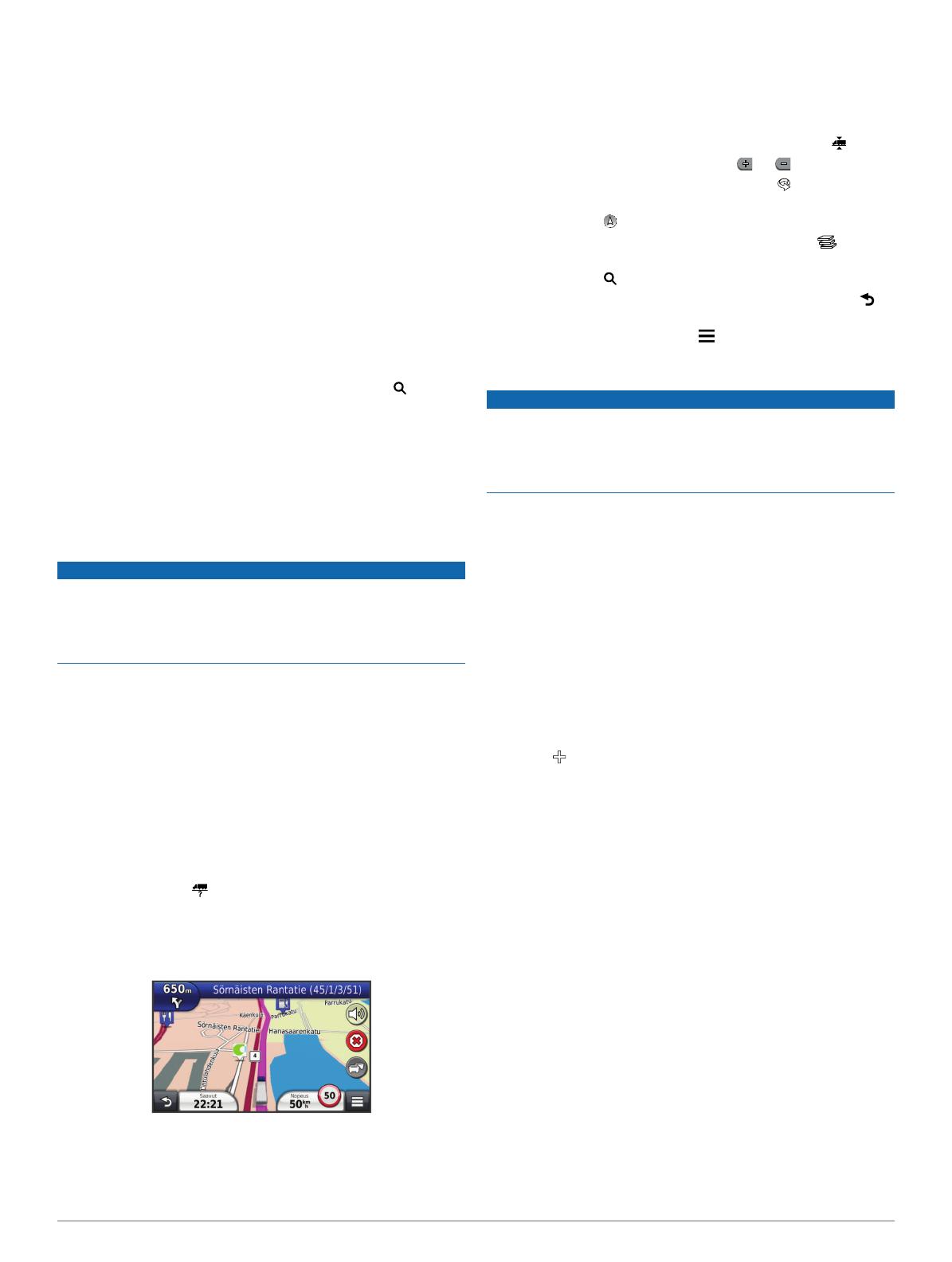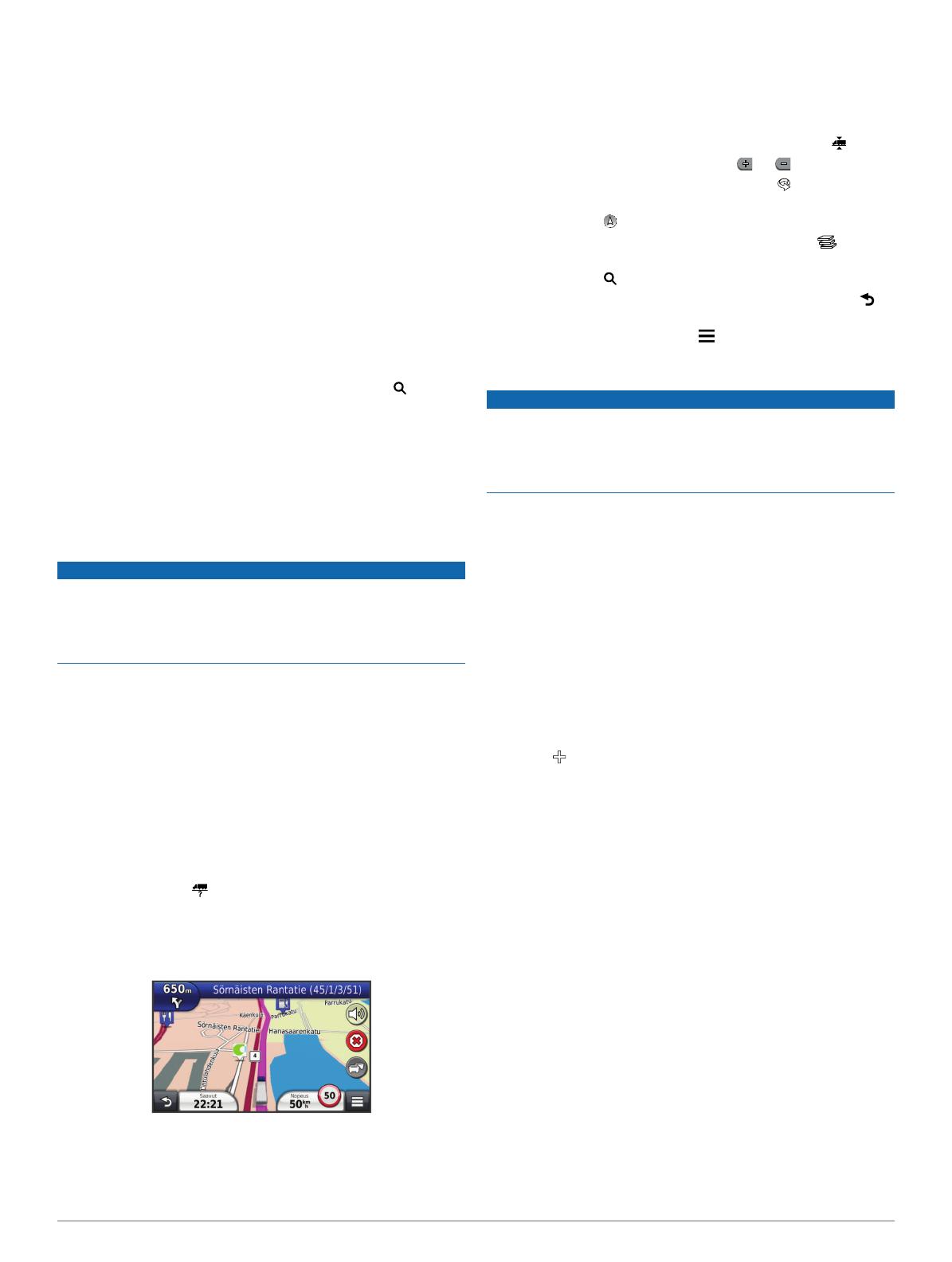
3
Kirjoita koko hakusana tai sen osa.
Ehdotetut hakusanat tulevat näkyviin hakupalkin alle.
4
Valitse vaihtoehto:
• Jos haluat etsiä yrityksen tyyppiä, anna luokan nimi (esim.
elokuvateatterit).
• Jos haluat etsiä yritystä nimen mukaan, kirjoita nimi tai
sen osa.
• Jos haluat etsiä osoitetta läheltäsi, anna kadunnumero ja
kadun nimi.
• Jos haluat etsiä osoitetta toisesta kaupungista, anna
kadunnumero, kadun nimi, kaupunki ja osavaltio.
• Jos haluat etsiä kaupungin, anna kaupunki ja osavaltio.
• Jos haluat etsiä koordinaatteja, anna leveys- ja
pituusastekoordinaatit.
5
Valitse vaihtoehto:
• Jos haluat etsiä ehdotetulla hakusanalla, valitse
hakusana.
• Jos haluat etsiä kirjoittamallasi tekstillä, valitse .
6
Valitse tarvittaessa sijainti.
Kuorma-autojen kohdepisteiden etsiminen
Laitteeseen ladatut yksityiskohtaiset kartat sisältävät rekoille
tarkoitettuja kohdepisteitä, kuten rekkojen pysähdyspaikkoja,
levähdysalueita ja punnitusasemia.
Valitse Minne? > Kuorma-auto.
Reitti kartassa
ILMOITUS
Nopeusrajoitustoiminto on viitteellinen. Kuljettaja on aina
vastuussa nopeusrajoitusten noudattamisesta ja
ajoturvallisuudesta. Garmin ei vastaa mahdollisista
liikennesakoista tai maksuista, joita kuljettaja voi saada, jos hän
ei noudata kaikkia sovellettavia liikennelakeja ja -merkkejä.
Reitti on merkitty punaisella viivalla. Määränpään merkkinä on
ruutulippu.
Ajaessasi laite ohjaa sinut päämäärään puhuttujen ohjeiden,
kartalla olevien nuolien ja karttasivun yläosassa olevien
ohjeiden avulla. Jos poikkeat alkuperäiseltä reitiltä, laite laskee
reitin uudelleen ja antaa uusia ohjeita.
Kantatiellä ajaessasi näyttöön saattaa tulla kuvake , jossa näkyy
nykyinen nopeusrajoitus.
Kuorma-autojen nopeusrajoitukset saattavat näkyä kuorma-
autotilassa kuorma-auton määritystietojen ja osavaltiossa tai
provinssissa sovellettavien lakien mukaan.
Kun ajat kuorma- tai matkailuautotilassa, laitteesta saattaa
kuulua äänimerkki ja saattaa tulla näyttöön, mikä merkitsee,
että tien sopivuutta kuorma-autoille ei tiedetä. Noudata aina
liikennemerkkejä ja sääntöjä.
HUOMAUTUS: kuorma-autojen nopeusrajoitukset eivät ole
käytettävissä kaikilla alueilla.
Navigointikartan käyttäminen
1
Valitse päävalikosta Näytä kartta.
2
Jos zoomaussäätimet on piilotettu, näytä ne valitsemalla
kartta.
3
Valitse kartta.
4
Valitse vaihtoehto:
• Voit näyttää kuorma-autohälytykset valitsemalla .
• Lähennä tai loitonna valitsemalla tai .
• Voit kiertää karttanäkymää valitsemalla .
• Voit vaihtaa Pohjoinen ylös ‑näkymästä 3D-näkymään
valitsemalla .
• Voit lisätä tai poistaa karttatasoja valitsemalla .
• Voit näyttää tiettyjä luokkia, kun et navigoi reittiä,
valitsemalla .
• Voit keskittää kartan nykyiseen sijaintiin valitsemalla .
• Voit näyttää kartan ja navigointiominaisuuksien
pikakuvakkeet valitsemalla .
HOS-palvelutunnit
ILMOITUS
Vaikka tällä laitteella voi tallentaa palvelutuntitietoja, se EI ole
hyväksyttävä FMCSA:n (Federal Motor Carrier Safety
Administrationin) säädöksissä määritettyjen paperisten
lokikirjatallennusten korvaaja. Kuljettajien on noudatettava
kaikkia sovellettavia lokikirjavaatimuksia.
HUOMAUTUS: Tämä toiminto ei ole käytettävissä kaikilla
alueilla.
Palvelutuntien käyttäminen edellyttää, että laite on kuorma-
autotilassa ja olet luonut kuljettajaprofiilin (sivu 3).
Palvelutunnit-kohdassa voit kirjata työtuntisi, joiden avulla pystyt
noudattamaan turvallisuussääntöjä.
Tietoja kuljettajista
Jos työskentelet monelle palveluntoimittajalle vuorokauden
aikana, jokainen palveluntoimittaja on kirjattava erikseen.
Oman terminaalin aikavyöhyke on kirjattava, vaikka kävisit
muilla aikavyöhykkeillä.
Kuljettajien lisääminen
1
Valitse Sovellukset > Palvelutunnit.
2
Valitse .
3
Seuraa näytön ohjeita.
Vuorojen tilan kirjaaminen
1
Valitse Sovellukset > Palvelutunnit.
2
Valitse kuljettaja.
3
Valitse Vuoron tila.
4
Valitse vaihtoehto:
• Valitsemalla Lepoaika voit kirjata ajan, jonka olet
lepovuorossa.
• Valitsemalla Nukkuu voit kirjata ajan, jonka lepäät
makuutilassa.
• Valitsemalla Ajaminen voit kirjata ajan, jonka ajat
kaupallista moottoriajoneuvoa.
• Valitsemalla Vuorossa voit kirjata ajan, jonka olet
vuorossa, mutta jolloin et aja kaupallista
moottoriajoneuvoa.
• Valitsemalla Matkustaja voit tallentaa ajan, jonka toinen
kuljettaja istuu matkustajana, mutta ei ole vuorossa.
HUOMAUTUS: Kuljettaja voi olla matkustajana enintään
kahden tunnin ajan heti nukkumavuoron jälkeen tai ennen
kahdeksaa peräkkäistä tuntia makuutilassa.
5
Valitse Tallenna.
3